הפגנת הבית החכם מודול eHouse4Ethernet מאפשר בדיקה והערכה של כל הבקרים .
מודול הערכה הוא eHouse בניין אינטליגנטי לובש כמעט את כל משאבי החומרה מאוחסנים באחד בהחלפת מפעל ייצור המעגלים המודפס בבית . מודול הפגנת חיבור הבקר הוא פשוט מאוד ודורש רק חיבור בין המחברים המתאימים ובקר המיקרו ההדגמה PCB .
בקרי Ethernet ניתן לחלק לשתי גרסות עיקריות של החומרה:
- בקרים גדולים – בהתבסס על CommManager / LevelManager PCB
- בקרים בינוניים – בהתבסס על EthernetRoomManager PCB
בפוסט זה נדון הבדיקה וההערכה של בקרים גדולים (המבוסס על CommManager / LevelManager) עם מודול DEMO Ehouse4Ethernet .
ראשון , לוודא כי מודול הכח מנותק הדגמה וCommManager / LevelManager הסיר את כל הכבלים והמחברים .
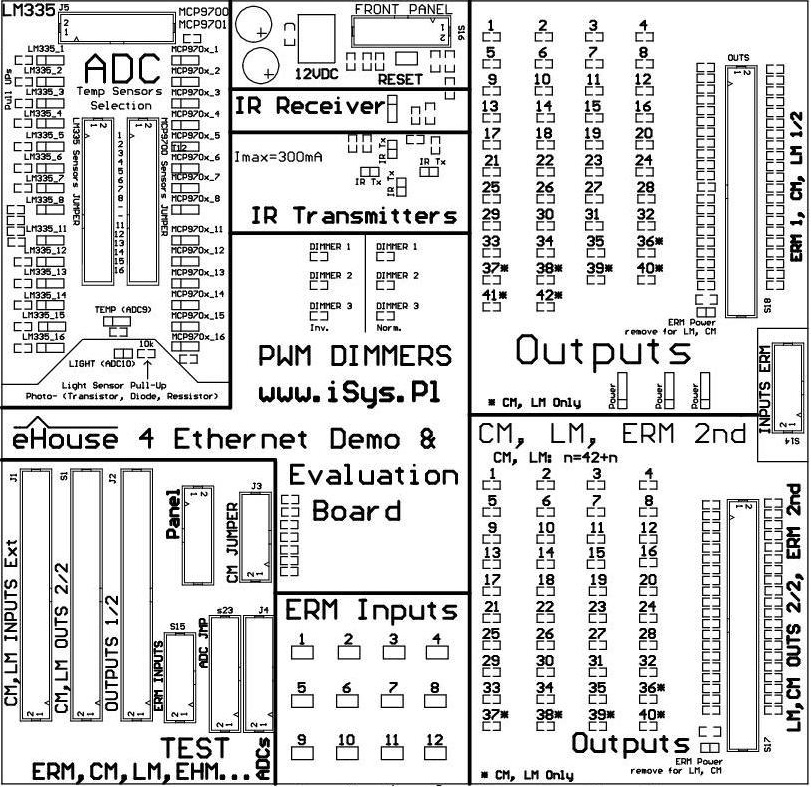
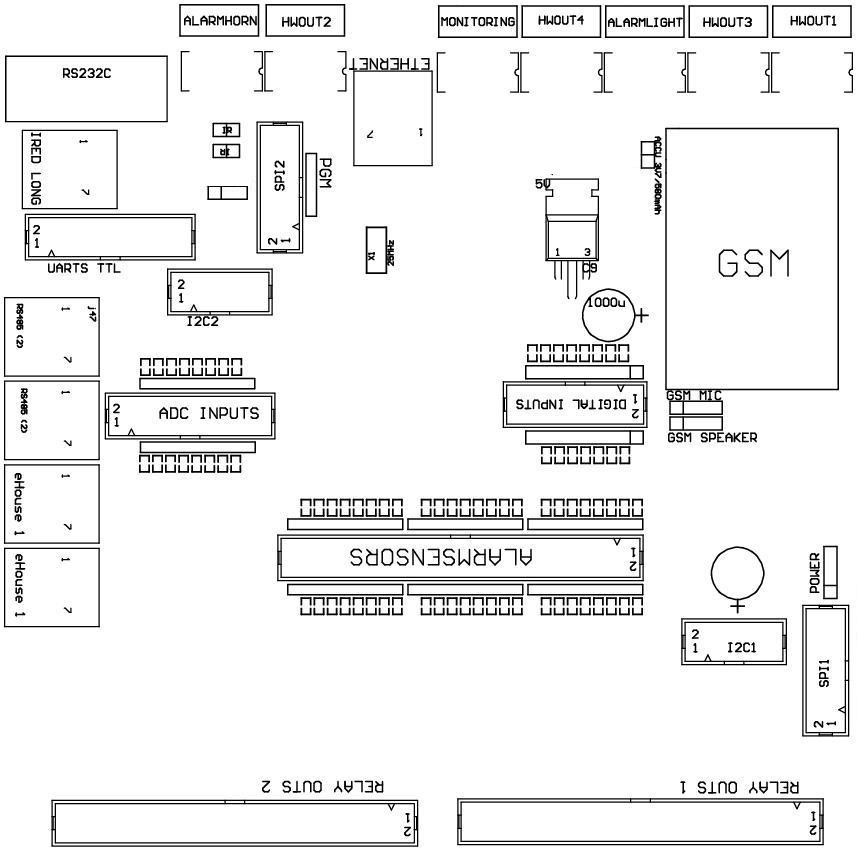
כדי לנתח את ההתנהגות של הבקר באופן מלא צריך לחבר את מחבר ה-LM / CM הבא בין DEMO וLM / CM מודולים:
- Unclip כל החוטים מהמסופים ב ” מבחן ” סעיף
- 50 פלטי פינים שטוחים קלטת (S18) מחבר ” Outs ממסר 1 ” . והסר את המגשר ” כוח ERM ” בחיבור S18
- 50 פלטי פינים שטוחים (קלטת S17) מחבר ” Outs ממסר 2 ” . והסר את המגשר ” כוח ERM ” בחיבור s17
- רצועת 20 פינים שטוחה (J5) לממירים אנלוגיים / דיגיטלי .
- חבור את כבל החשמל – מחבר ” כוח ” בין CM / LM והדגמת מודול
השלב הבא הוא שילוב מתאים של חיישנים המחוברים לכניסות של ה-ADC .
הסר את המגשר ” אור ” , חיבור חיישן האור לADC .
השלב הבא הוא להגדיר את חיישני הטמפרטורה שנותרו , חיבורם לתשומות הנדרשות .
חפש 2x32pin , המאפשר לאדם להתחבר חיישני LM335 או MCP970x לכל קלט של LM / CM .
אתה יכול לבחור רק סוג אחד של חיישן .
הפעלה של החיישן גם מספקת חיבור LM335 ” לעקור ” נגד ל3v3 שמספק חשמל לחיישן .
זה הרבה יותר בטוח חיבור של החיישן מאשר מלא – מעגל חיישן מופעל , כפיני החיישן לא נוגעים כוח .
אבל LM335 חיישנים עבור בקרי Ethernet אין לי מלא – מדידת היקף ויכול למדוד טמפרטורות של עד כ 56 מעלות צלזיוס . .
במקרה של טמפרטורות נמוכות מאוד יכול להיות גם האפקט של חימום עצמו על ידי overcurrent , בגלל החיישנים האלה פועלים בצורה אופטימלית למתח אספקת 5V .
לדוגמה , כדי לחבר את החיישן לכניסה של LM335 לא . 7 , ב32 – מחברי פינים הסירו את המגשר בשורה 7 לMCP970x וקצר – מעגל עבור LM335 .
כדי לחבר את החיישן לכניסה MCP970x לא . 6 עד 32 – מחברי פינים הסירו את המגשר בשורה 7 לLM335 וקרוב לMCP970x .
להיות מודע לכך , תלוי בסוג של בקר (כגון חומרה ומודול חיבור) חלק מהתשומות יכולה להיות מחובר במעגלים מודפסים .
אנא עיין בתיעוד המפורט של הבקר , מדידת החיישנים שאינם מחובר פיזית למשאבים אחרים .
אם אתה לא משתמש בבקר , שכולו חופשי כתשומות מדידה (EHM , ESM) אמור להפחית את חיבורי קלט שהם חופשיים בבקר (3 , 5 , 6 , 7 , 8 , 9 , 10 , 11 , 12 , 13 , 14 , 15 , 16) .
השלב הבא הוא לחבר את הנתב או החלף ל בקר Ethernet דרך LAN RJ – 45 .
לאחר הבדיקה ואימות שכל הכבלים מחוברים כהלכה והדקו את אספקת החשמל 12VDC ניתן לחבר ללוח הדגמת מודול שהוא גם כוחו של הבקר .
דיגיטלי בודק את מורחב
הברית של היציאות הדיגיטליות מוצגות בנוריות הם בסעיפים ” פלטים ” מודול הערכה .
נורה LED לתפוקה המקבילה ההתאגדות והוא שווה ערך להכללת ממסר במערכת הייצור .
יחידת הפגנה יש שתי עצמאיים ” פלטים ” סעיפים המאפשרים לך לבדוק את כל פלטי בקרים גדולים (CM בו זמנית , LM , וכו ') .
הוא פותח מגשרים ” כוח ERM ” בכל קטע של ” פלטים ” כבקרי Ethernet הגדולים אינם נגזרים מתח גבוה במפרקים הללו .
חיבור חשמל בדרך זו יכול לגרום לניזקים גדולים לבקר .
הם חייבים להיות מוזנים בכבל חשמל רגיל כמו בקרי מחבר חשמל רגילים .
בדיקה של כניסות דיגיטליות
הכניסות הדיגיטליות של בקרי Ethernet מחוברות באמצעות ” לעקור ” נגדי הכח של בקר (3v3) .
זה הכרחי כדי להפעיל את הקלט קצר לבקרת קרקע (לLM) ולהתנתק מקרקע ל( LM) .
בגלל זה , מערכת בקרת אירוע שיכול להיות מועברת ממגוון רחב של מקורות , מונים – מתגים יציבים (פעמון) משמשים .
זה מונע את הביצועים של אירועי התנגשות כאשר כוחות המתג כגון כגון הכללת פנל חיצוני בתפוקה אנחנו מקבלים את האירוע אותו הפלט .
תשומות (12) מחוברות ישירות לDEMO מתגי Ethernet מודול ( ” המייקר swich ” ) מופיע ב ” תשומות ERM ” .
מתגים המותקנים ביחידת ההדגמה ” בדרך כלל לפתוח ” לא שהוא תואם עם ERM , LM ולא CommManager .
לחיצה על המתג בהדגמת מודול נחשב לכולל מתג להתקנת ייצור או חיישן הפעלה המחוברת לקלט (לLevelManager) .
כדי להשתמש בבוררים במודול מחובר לCommManager הדגמה או LevelManager צריך לעשות מחבר מתאם (IDC14 לIDC50) .
בנוסף , יש לנו רק 12 כניסות זמינות .
לחלופין , אתה יכול לבדוק את הכבל שטוח unisolating קלט 50pin מסתיים , וישירות מקצרים או הפרדת חוטים
במקרה זה הוא גם היפוך CommManager הכרחי של קלט לתוך CommManagerCfg . יישום תצורת exe , הגדרת הדגל ” להפוך ” מתגים להשתמש DEMO מודול . התנהגות הפוכה זה כוח של הבורר .
השלב הבא הוא לקשר אירועי מערכת הקשורים לכניסה דיגיטלית LM / CM .
זה נעשה בCommManagerCfg . יישום exe , על ידי בחירת אירוע מרשימת האירועים עבור בקר .
במקרה של שליטת קלט יחידה באירוע נבחר ” למתג ” (חלף) יביא , בכל פעם שתלחץ על המתג , זה ישנה את המצב של הפלט המשויך .
ניתן גם לשלוט בפלט יחיד במקום להפעיל תוכניות . התכנית משלבת בכל שילוב של הפלטים של היציאות הדיגיטליות (על , מעל או להשאיר ללא שינוי) לLM .
זה יאפשר לך לשלוט בסצנות אור מורכבות בהיקף של כמה / כמה מעגלי תאורה עצמאיים עם כמה מתגים . לאחר קביעת תצורה של הכניסות הדיגיטליות , ללחוץ ” שמור הגדרות ” בטופס העיקרי כדי לטעון את התצורה לבקר .
בדיקת מדידה מחיישנים
לאחר חיבור והגדרת תצורת קלט הדגמת מודול אנלוגית / דיגיטלית , על מה דבר בתחילת הפוסט , זה חייב להיות מוגדר בCommManagerCfg . יישום תצורת exe הסוג של ADC בהתאם לסוג החיישן .
אחרת , ערך החיישן יחושב בשליטת תוכנת היישום השגויה , פנלים וספים שנקבעו (לדוגמה: . טמפרטורה) לאירועי ריצה לא תהיה הגיונית .
כדי לשנות את סוג החיישן עליך לבחור ” הגדרות מתקדמות ” .
כדי לבחון עולה על ערכי סף (דקות , מקסימום) עבור קלט נתון / D ממיר , יש צורך לקשר את האירוע הרלוונטי (דקות , מקסימום) בCommManagerCfg . יישום exe .
נפוץ הוא הכללתו של אחד מהתפוקות (שייצור המערכת מחוברת להכוון ערך פיזי נתון כגון . מחמם , שסתום רדיאטור , שסתום של חימום תת רצף בחדר , וכו ' . . ) .
במקרה של סף (דקות) והתחנה שלה במקרה של הסף (מקסימום) .
זה יאפשר לך להשיג שליטה אוטומטית של הערך הפיזי (למשל . טמפרטורה) ולשמור את זה בטווח (דקות , מקסימום) .
כדאי גם לציין , ההגדרה של ספים לכל תשומות מדידת מקובצים בתוכניות ADC ” הגדרות ADC ” תוכניות המשלבות שליטה אוטומטית ושליטה על חימום , תאורה , לחות , וכו ' .
נלקח בחשבון הם את הסף עבור התכנית מפעילה כעת .
בעת הזנת הגדרות תצורה , ספי מדידה , תוכניות ADC ומעמיס את הבקר , אתה צריך גם להפעיל תכנית ADC מוגדרת .
לקבלת מידע נוסף: בית אוטומציה – eHouse 4 אתרנט – חדר בקרה EthernetRoomManager . תאורת בקרה , הסקה , HiFi ציוד
בית אוטומציה – eHouse 4 אתרנט , בקר – תריסים , שערים , מרקיזים , אזעקה הודעת התראת SMS – כונני הבקר .
בית האוטומציה eHouse 4 אתרנט , בקר – רצפה , בית , דירה תאורה וחימום גרסה ריכוזית שליטה .
בית אוטומציה – eHouse 4 אתרנט – תיעוד טכני